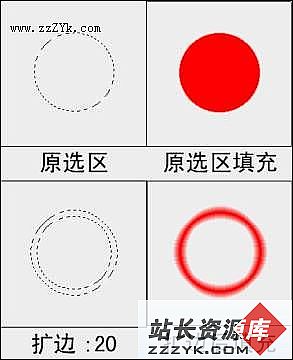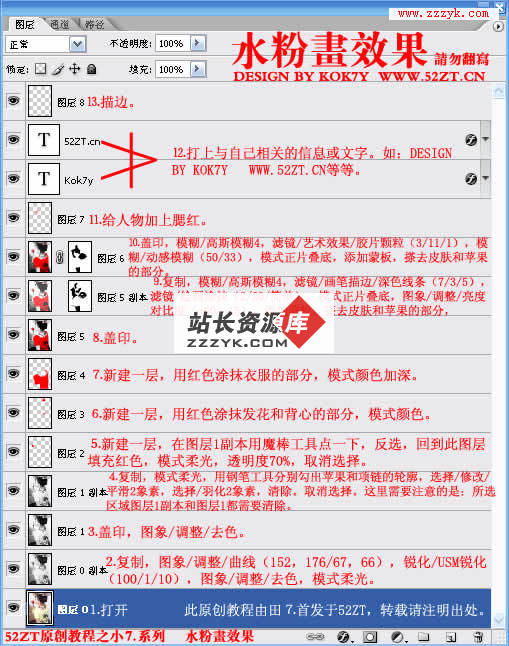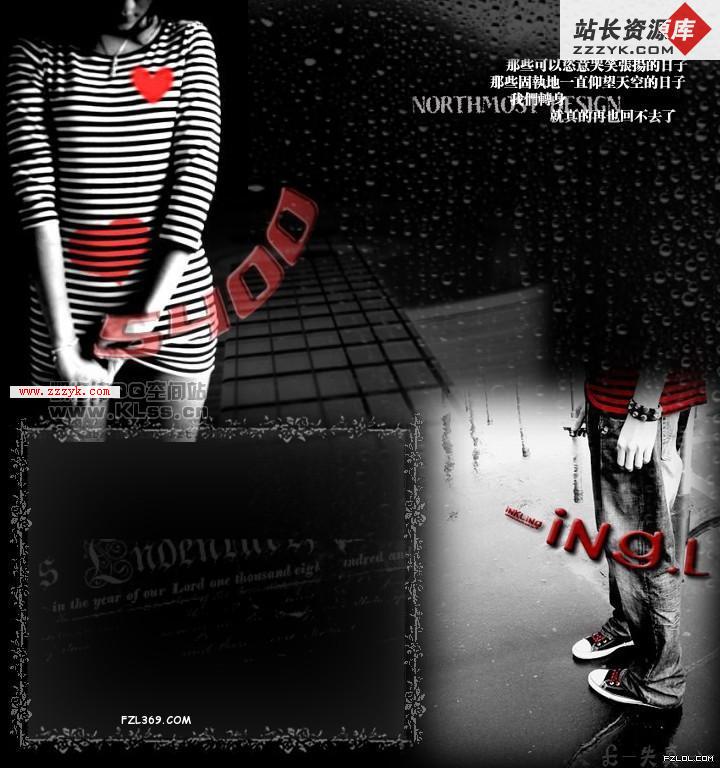Photoshop:选区攻略(4)
"羽化"命令对选区进行羽化处理,与工具选项中的羽化效果相同。"修改"命令有四个子命令:使用扩边命令可以创建一个环状选区,而且是消除锯齿选区(如图7)。
图7平滑工具可以清除基于颜色的选区内外留下的零散像素,使选区变得平滑(如图8)。
图8
扩展和收缩命令是将选区按输入的像素值进行扩大或缩小(如图9)。
图9
"扩大选取"命令将魔棒选项指定的容差范围内的所有相邻像素全部添加到已有选区;而"选取相似"命令是将整个图象中位于容差范围内的所有像素添加到已有选区。
"变换选区"命令使我们可以对选区进行移动,旋转,缩放和斜切操作。既可以直接用鼠标进行操作,也可以通过在其选项栏中输入数值进行控制(如图10)。
图10
对于需要保留的选区可以用"存储选区"命令进行存储,需要时可以通过执行"载入选区"命令进行调用。
说到这儿,大家应该对选区工具的强大功能有了全面系统的理解了吧,熟练掌握选区工具不仅可以提高图象处理的效率,也必为将来成为图象处理高手奠定坚实的基础。